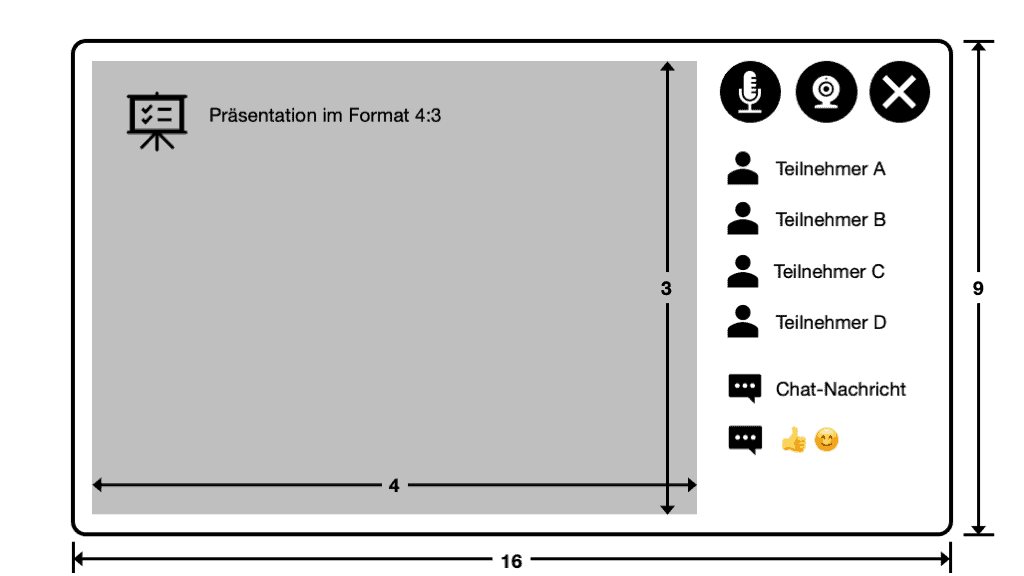In diesem Blog wurde ja schon viel über das Präsentieren und das Erstellen und Gestalten von Präsentationen geschrieben (vgl. „Themenseite ‚Präsentieren‘ “). Eine Frage, die mich schon seit einigen Monaten umtreibt, ist: Was davon ist anders im Falle einer Online-Präsentation – und was gilt es eventuell für diesen Fall zu ergänzen? Das, was mir bisher dazu aufgefallen ist, findet sich in diesem Artikel:
- Betrachten Sie Ihre Präsentation (noch mehr als sonst) als Konkurrenz: Schon auf der physischen Bühne konkurrieren Sie mit den Folien um die Aufmerksamkeit des Publikums; online im virtuellen Raum aber nimmt Ihre Präsentation einen Großteil des Bildschirms Ihrer Zuschauer ein, Ihr eigenes Videobild wird meist auf Briefmarkengröße verkleinert. Deswegen: Zeigen Sie nur Folien, die wirklich relevant sind – und beenden Sie danach die Bildschirmfreigabe, damit Sie wieder groß im Bild sind. Ihre Präsenz ist wichtig (vgl. hier) – m. E. sogar wichtig genug, um sich ggf. eine „Bildregie“ zu gönnen, einen Helfer, der für Sie zwischen Bildschirmfreigabe und normalem Kamerabild wechselt.
- Bedenken Sie: Sie haben mehr und weniger Platz am Bildschirm des Publikums – und können sich auf nichts verlassen:
- Mehr Platz haben Sie, weil der untere Teil der Folie, der in kleineren Räumen ab der zweiten Reihe von den Köpfen der Menschen vor einem mindestens teilweise verdeckt ist, online am Bildschirm des Zuschauers sichtbar ist. Alles, was ich über diesen unteren Teil der Folie geschrieben habe (insbesondere bei Live-Demos o. Ä., vgl. bspw. hier), dürfte also online nicht gelten.
- Weniger Platz steht Ihnen zur Verfügung, weil Ihr Publikum Platz für Bedienelemente, Teilnehmerliste oder das Chat-Fenster benötigt. Gerade Letzteres ist als Interaktionsmöglichkeit womöglich sogar wichtiger Teil Ihres Vortrags (vgl. hier) – aber es kostet eben wertvollen Platz am Bildschirm – je nach verwendeter Software häufig oben, aber auch oftmals am rechten Rand. Nutzt man für seine Online-Präsentationen das althergebrachte Seitenverhältnis von 4:3 (anstatt der „modernen“ 16:9), trägt man dem Platzbedarf am Rand Rechnung:
- Auf nichts verlassen können Sie sich, weil Sie weder wissen, von welcher Art Endgerät mit welcher Bildschirmgröße (PC/Notebook mit oder ohne externen Monitor, Tablet, Mobiltelefon) Ihr Publikum Ihre Folien betrachtet, noch, ob es das Fenster mit Folien und Videobild überhaupt im Vordergrund hat. Es empfiehlt sich also, seine Folien so zu gestalten, dass sie auch in stark verkleinert noch erkennbar sind – und den Vortrag vielleicht sogar so zu gestalten, dass er auch ohne Folien verständlich ist. Sie sollten zudem darauf gefasst sein, mit anderer wichtiger Arbeit Ihrer Zuhörer zu konkurrieren – meiner Erfahrung nach arbeiten erhebliche Teile des Publikums parallel zum Zuhören an etwas anderem; ein nicht wirklich fesselnder Vortrag tritt da schnell in den Hintergrund.
- Schrift sollte also keinesfalls kleiner sein als im Falle einer „normalen“ Präsentation (vgl. hier) – und Text grundsätzlich eher vermieden werden: Man kann nicht gleichzeitig lesen und zuhören (vgl. hier und hier); die Ablenkung durch das Lesen textlastiger Folien dürfte aber während einer Online-Präsentation, bei der die Zuhörer die Folien direkt vor der Nase haben und die Präsenz des Referenten auf Briefmarkengröße reduziert ist, ungleich größer sein.
- Ebenfalls nicht verlassen kann man sich auf Animationen und Folienübergänge: Ob diese online für die Zuschauer einigermaßen ruckelfrei dargestellt oder womöglich sogar gänzlich unterschlagen werden, hängt vor allem mit der verwendeten Software(-Version) und der zur Verfügung stehenden Bandbreite zusammen. Beides können Sie nur bedingt steuern, verlassen Sie sich nicht darauf. Ich persönlich vertrete schon länger die Auffassung, man solle Animationen nur einsetzen, wenn Sie inhaltlich etwas beitragen (vgl. hier) – da man sich auf die Funktionalität nicht verlassen kann, sollten Sie sie auch nicht zum Bestandteil Ihrer Kommunikation machen. Verzichten Sie am besten auf Animationen und animierte Folienübergänge.
Exkurs: Sonderfall Microsoft Teams (1)
- Microsoft Teams ermöglicht es Ihnen, PowerPoint-Präsentationen nicht nur über das Teilen Ihres Bildschirms oder eines der Fenster an Ihrem Bildschirm freizugeben, sondern auch als PowerPoint-Datei selbst. In diesem Fall erfolgt die Darstellung der Präsentation am jeweiligen Endgerät des Zuhörers unter Verwendung von PowerPoint Online. Animationen und Folienübergänge laufen dann am jeweiligen Endgerät und entsprechend fließend und Sie können sogar dem Publikum erlauben, während des Vortrags eigenständig durch die Folien zu blättern1. Zu bedenken ist dabei, dass PowerPoint Online nur eine Untermenge der Funktionalitäten des „echten“ PowerPoints unterstützt – und sich (wie für Cloud-Anwendungen typisch) durch automatische Updates kontinuierlich ändert. Animationen eher vorsichtig einzusetzen und vor allem kurzfristig vor dem Vortrag noch einmal zu testen, erscheint mir dementsprechend als sehr empfehlenswert.
- Extrem hilfreich für Online-Präsentationen ist ein zweiter Bildschirm: Mit fast allen Videokonferenz-Produkten lässt sich ohne zweiten Bildschirm die Referentenansicht mit den Sprechernotizen (vgl. hier und hier) nicht nutzen – und möchte man zusätzlich zur Präsentation noch die Video-Bilder des Publikums oder den Chat im Blick behalten, benötigt man ohnehin mehr Platz am Bildschirm.
Exkurs: Sonderfall Microsoft Teams (2)
- Der hohe Integrationsgrad der Office-Produkte beeindruckt mich immer wieder: Microsoft Teams ermöglicht es beim Teilen von PowerPoint-Dateien künftig, die Referentenansicht zu verwenden, ohne einen zweiten Bildschirm zu nutzen2.
Bis auf wenige hier hoffentlich einigermaßen vollständig angeführte Ausnahmen gilt m. E. alles, was ich über das Erstellen von „normalen“ Präsentationen geschrieben habe (vgl. hier), auch für Online-Präsentationen – meist höchstwahrscheinlich sogar deutlich mehr; die Wahrnehmung der Folien durch das Publikum ist am eigenen Bildschirm ja vermutlich deutlich intensiver. Wirklich relevant – relevanter als Ihr eigenes Videobild als Referent – dürften meist aber nur einige wenige Folien sein. Der Erstellung dieser wenigen wichtigen Folien Aufmerksamkeit zu widmen, dürfte sich lohnen!
Footnotes:
- ↑ Ich halte gerade diese Funktionalität für extrem ablenkend und kann mir in echten Vortragssituationen keinen sinnvollen Anwendungsfall vorstellen. In kleineren Besprechungen und beispielsweise bei der Vorbereitung von Vorträgen könnte es aber durchaus hilfreich sein.
- ↑ Vgl. <https://www.onmsft.com/news/microsoft-teams-users-can-now-test-powerpoint-presenter-view-to-keep-their-meetings-on-track> (31.01.2021) bzw. <https://www.microsoft.com/de-de/microsoft-365/roadmap?featureid=68903> (31.01.2021).